Configurar frecuencia de toma de la característica
Prerrequisitos
- Acceso al menú Gestión > Planificación de la toma (SP003).
- Toma planificada.
Introducción
La frecuencia de toma de la característica asegura que sean capturados datos representativos, ayudando a identificar variaciones en el proceso con antelación.
Con la frecuencia de toma de la característica configurada, el sistema genera la tarea Toma de muestras de CEP para los responsables cuando la fecha de ejecución esté cerca.
La frecuencia de la toma puede ser determinada de dos formas:
- Por cantidad: es necesario informar el número de muestras y la unidad de tiempo que se utilizará para controlar la frecuencia. Ejemplo: 3 muestras por hora.
- Por intervalo: es necesario informar el período en que se efectuarán las tomas. Si no se realiza la toma en el intervalo definido, se abrirá un cuaderno de bitácora automáticamente para registrar la ocurrencia.
Vea cómo configurar la frecuencia de toma de muestras de una característica:
Configurar frecuencia por intervalo
1. Acceda al menú Gestión > Planificación de la toma (SP003).
2. Seleccione la toma deseada.
3. Haga clic en el botón  .
.
4. En la pantalla de datos de la configuración de la toma, haga clic en la sección Característica.
5. Seleccione la característica deseada y haga clic en el botón  .
.
6. En la pestaña Frecuencia/Grupo, habilite la opción Controlar frecuencia de tiempo.
7. Habilite la opción Intervalo.
8. En el campo Tomar una muestra cada, informe con qué frecuencia serán tomadas las muestras. Por ejemplo: cada 12 horas.
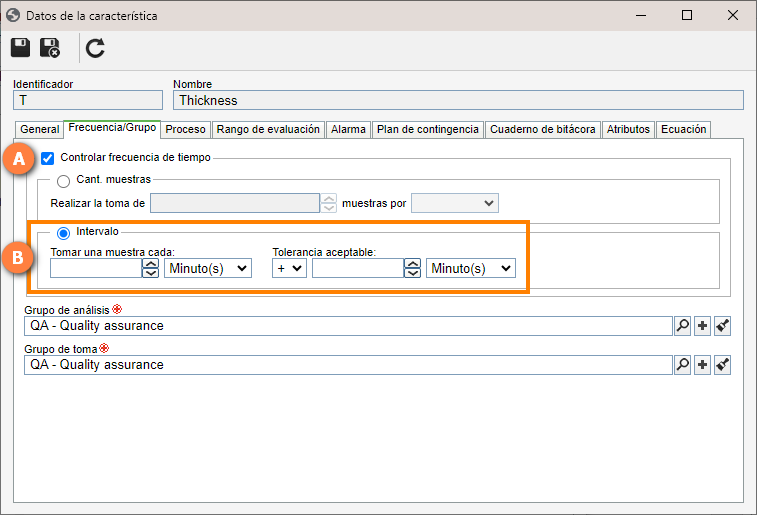
9. En el campo Tolerancia aceptable, informe la tolerancia de tiempo aceptable en que el usuario podrá ejecutar la tarea. Vea las reglas de tolerancia a continuación:
Reglas del campo Tolerancia aceptable
Menos (-): muestra la tarea pendiente en el tiempo determinado antes del plazo y debe llenarse hasta el horario límite.
Por ejemplo: cuando se introduce "-30 minutos", si la próxima tarea pendiente está programada para las 14:00, se mostrará para el usuario responsable de su ejecución a las 13:30.
Más (+): muestra la tarea pendiente en el plazo establecido, con un tiempo determinado para ser ejecutada después del horario programado inicialmente.
Por ejemplo: cuando se introduce "+10 minutos", si la próxima tarea pendiente está programada para las 14:00, se mostrará para el usuario responsable de su ejecución a las 14:10.
Más o menos: es la combinación de las dos reglas anteriores.
Por ejemplo: cuando se introduce un intervalo de tiempo de "±20 minutos", si la próxima tarea pendiente está programada para las 14:00, se mostrará para el usuario responsable de su ejecución a partir de las 13:40, y su plazo límite será hasta las 14:20.
10. En los campos Grupo de análisis y Grupo de toma, seleccione los grupos responsables registrados en la etapa de configuraciones iniciales.
11. Haga clic en el botón  para finalizar.
para finalizar.
A partir de la versión 2.1.09, SoftExpert CEP registra la hora de la muestra de la toma y del cuaderno de bitácora con base en el navegador del usuario en lugar de la hora del servidor.
Configurar frecuencia por cantidad
1. Acceda al menú Gestión > Planificación de la toma (SP003).
2. Seleccione la toma deseada.
3. Haga clic en el botón  .
.
4. En la pantalla de datos de la configuración de la toma, haga clic en la sección Característica.
5. Seleccione la característica deseada y haga clic en el botón  .
.
6. En la pestaña Frecuencia/Grupo, habilite la opción Controlar frecuencia de tiempo.
7. Habilite la opción Cant. muestras.
8. En el campo Realizar la toma de, introduzca la cantidad de muestras que deben ser tomadas por hora, día, semana, mes, o turno. Por ejemplo: realizar la toma de 20 muestras por hora.
9. En los campos Grupo de análisis y Grupo de toma, seleccione los grupos responsables registrados en la etapa de configuraciones iniciales.
10. Haga clic en el botón  para finalizar.
para finalizar.
Es posible determinar que el aviso de la tarea Toma de muestras de CEP se muestre para los grupos responsables con más antelación. Para saber cómo, acceda al artículo Configurar plazo de anticipación de las tareas.
Conclusión
A partir de ahora, las tareas serán generadas para el grupo responsable de la ejecución, según los plazos establecidos.
Esta configuración es fundamental para cumplir normas y requisitos de calidad, pues hay procesos de control que exigen mediciones en intervalos específicos para garantizar la conformidad y la trazabilidad.
Acceda al artículo Configurar característica para la toma para continuar la planificación de la toma.




